Sketchup là một công cụ mạnh mẽ giúp kiến trúc sư, nhà thiết kế và người dùng sáng tạo mô hình 3D một cách trực quan. Tuy nhiên, việc chuyển đổi từ không gian kỹ thuật số sang bản in vật lý lại đòi hỏi sự hiểu biết về các cài đặt và quy trình. Nắm vững cách in bản vẽ trong Sketchup không chỉ giúp bạn có được những bản in sắc nét, chính xác mà còn đảm bảo chúng thể hiện đúng tỷ lệ và ý đồ thiết kế ban đầu. Từ việc chuẩn bị mô hình cho đến tùy chỉnh các thiết lập in, bài viết này sẽ cung cấp cho bạn hướng dẫn chi tiết để tối ưu hóa quá trình in ấn bản vẽ từ Sketchup một cách hiệu quả nhất.
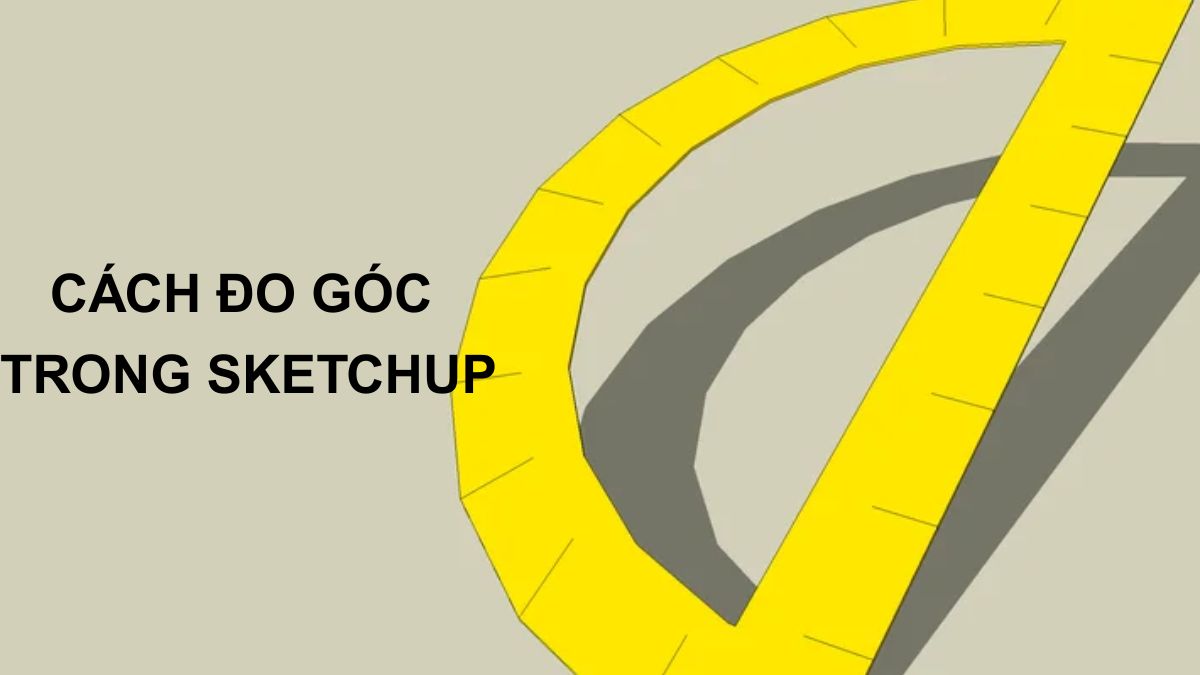
Tại sao Việc In Bản Vẽ Từ Sketchup Lại Quan Trọng?
Trong nhiều dự án thiết kế, bản vẽ in đóng vai trò không thể thiếu. Nó là phương tiện để chia sẻ ý tưởng với khách hàng, phối hợp làm việc với đồng nghiệp hoặc nhà thầu, và là tài liệu tham khảo chính thức trong quá trình thi công. Một bản in chất lượng cao từ Sketchup không chỉ thể hiện sự chuyên nghiệp mà còn giúp tránh những hiểu lầm do thiếu thông tin hoặc tỷ lệ sai lệch. Do đó, việc thành thạo các tùy chọn in ấn trong phần mềm này là kỹ năng cần thiết cho bất kỳ ai sử dụng Sketchup một cách nghiêm túc.

Các Bước Chuẩn Bị Trước Khi In Bản Vẽ Sketchup
Trước khi nhấn nút Print, có một số bước chuẩn bị quan trọng trong mô hình Sketchup mà bạn cần thực hiện để đảm bảo bản in ra được chính xác và dễ đọc. Những bước này bao gồm thiết lập góc nhìn, kiểm tra tỷ lệ, và tùy chỉnh giao diện hiển thị.
Thiết Lập Góc Nhìn và Scenes
Việc chọn đúng góc nhìn là yếu tố tiên quyết. Bạn cần quyết định sẽ in bản vẽ ở dạng phối cảnh 3D hay các hình chiếu 2D tiêu chuẩn (mặt bằng, mặt đứng, mặt cắt). Sử dụng công cụ Orbiter để điều chỉnh góc nhìn hoặc các chế độ xem tiêu chuẩn (Views Toolbar). Sau khi có được góc nhìn ưng ý, hãy lưu lại dưới dạng Scenes. Scenes giúp bạn nhanh chóng quay lại góc nhìn đó mà không cần phải thiết lập lại, rất hữu ích khi cần in nhiều bản vẽ từ cùng một mô hình với các góc nhìn khác nhau.
Kiểm Tra Tỷ Lệ Mô Hình
Đảm bảo mô hình của bạn được vẽ đúng tỷ lệ thực tế. Sketchup hoạt động dựa trên đơn vị và kích thước mà bạn thiết lập khi tạo mô hình. Kiểm tra lại các kích thước quan trọng bằng công cụ Measure Tool hoặc Dimensions để chắc chắn rằng mọi thứ đều chính xác. Việc mô hình đúng tỷ lệ là nền tảng để có thể in bản vẽ đúng tỷ lệ sau này.
Sử Dụng Views Tiêu Chuẩn và Section
Đối với các bản vẽ kỹ thuật cần in ở dạng 2D có tỷ lệ, bạn nên sử dụng các chế độ xem song song (Parallel Projection) thay vì phối cảnh (Perspective). Các chế độ xem tiêu chuẩn như Top, Front, Back, Left, Right, Iso sẽ giúp bạn có được các hình chiếu trực giao chính xác. Nếu cần in mặt cắt, hãy sử dụng công cụ Section Plane để tạo mặt cắt, sau đó sử dụng tùy chọn “Create Group from Slice” (trong phiên bản Pro) hoặc chỉ đơn giản là căn chỉnh góc nhìn song song vuông góc với mặt cắt đó.
Tùy Chỉnh Styles cho Bản In Chuyên Nghiệp
Giao diện hiển thị của mô hình trong Sketchup (Styles) ảnh hưởng trực tiếp đến chất lượng bản in. Bạn có thể tùy chỉnh các cài đặt trong cửa sổ Styles để kiểm soát hiển thị nét vẽ, màu sắc, vật liệu, và các hiệu ứng như bóng đổ, sương mù. Để in bản vẽ kỹ thuật, thường nên chọn các Style hiển thị nét vẽ đơn giản, rõ ràng, tắt bóng đổ và sương mù để tránh gây nhiễu thông tin. Điều chỉnh độ dày nét (Profile lines) cũng rất quan trọng để làm nổi bật các đường viền chính.
Thêm Kích Thước và Chú Thích
Nếu bản in của bạn cần hiển thị kích thước và chú thích, hãy sử dụng các công cụ Dimension, Text, và Label trong Sketchup để thêm chúng vào mô hình. Đảm bảo kích thước và chú thích được đặt ở vị trí dễ đọc và không che khuất các chi tiết quan trọng của bản vẽ. Chọn phông chữ và kích thước chữ phù hợp để chúng hiển thị rõ ràng trên bản in.
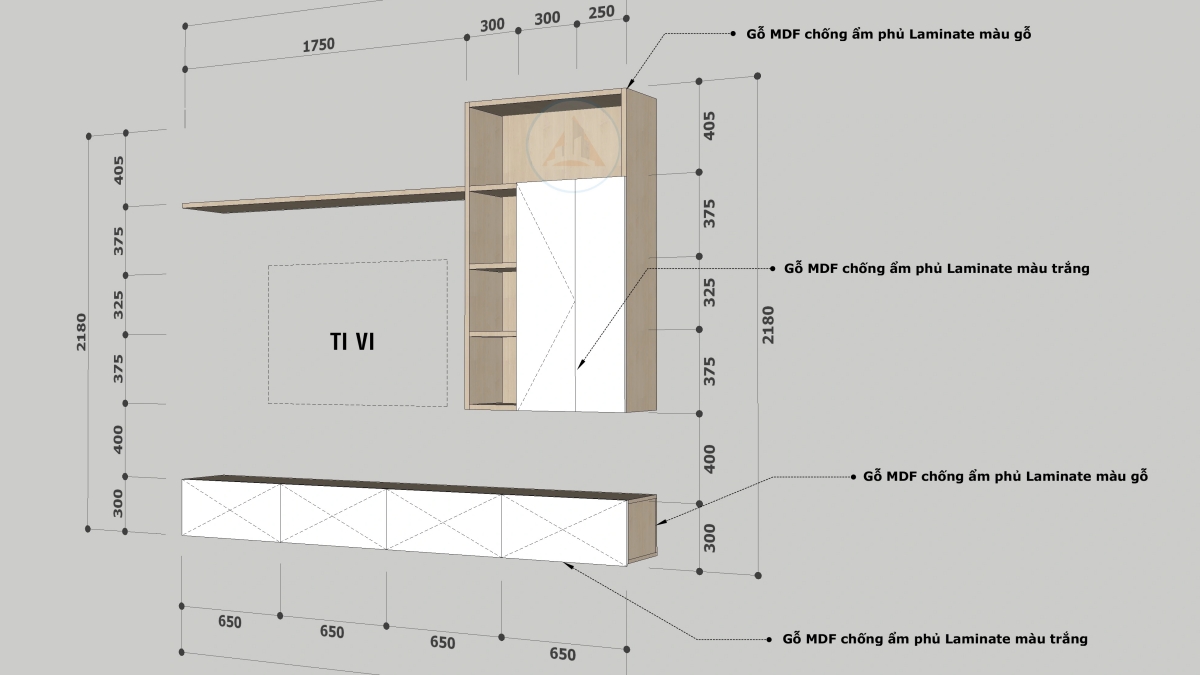
Quy Trình In Bản Vẽ Trực Tiếp Từ Sketchup
Sau khi đã chuẩn bị mô hình và các thiết lập hiển thị, bạn có thể tiến hành in bản vẽ trực tiếp từ Sketchup thông qua menu File. Quá trình này bao gồm cài đặt trang in, tùy chỉnh các thông số in và thực hiện lệnh in.
Bạn bắt đầu bằng cách vào menu File. Tại đây, bạn sẽ thấy các tùy chọn liên quan đến in ấn.
Cài Đặt Trang In (Page Setup)
Trước khi in, hãy thiết lập thông số trang in. Vào menu File -> Page Setup (trên Windows) hoặc File -> Print Setup (trên Mac). Cửa sổ cài đặt trang sẽ hiện ra, cho phép bạn chọn máy in sẽ sử dụng, khổ giấy (A4, A3, Letter, v.v.) và hướng giấy (dọc – Portrait, ngang – Landscape). Hãy chắc chắn rằng các thiết lập này phù hợp với loại giấy và máy in bạn đang dùng.
Tùy Chỉnh Cài Đặt In (Print Settings)
Đây là phần quan trọng nhất để kiểm soát bản in của bạn. Vào menu File -> Print Preview hoặc File -> Print. Một cửa sổ thoại sẽ xuất hiện với nhiều tùy chọn. Các tùy chọn này có thể hơi khác nhau giữa các phiên bản Sketchup và hệ điều hành, nhưng những cài đặt chính thường bao gồm:
- Print Range: Cho phép bạn chọn in toàn bộ bản vẽ (All) hoặc chỉ một phạm vi trang cụ thể (Pages).
- Copies: Số lượng bản sao cần in.
- Image Scale: Đây là phần quyết định tỷ lệ bản in của bạn.
Fit to Page: Tùy chọn này sẽ tự động điều chỉnh mô hình để vừa với khổ giấy đã chọn. Rất tiện lợi khi bạn chỉ cần in nhanh để xem tổng thể, nhưng không đảm bảo đúng tỷ lệ.In Model/Printed: Đây là tùy chọn cho phép bạn thiết lập tỷ lệ cụ thể. Bạn sẽ thấy hai ô nhập liệu: “In Model” và “Printed”. Ví dụ, nếu bạn muốn in bản vẽ với tỷ lệ 1:100, bạn sẽ nhập “1 m” vào ô “In Model” và “0.01 m” (hoặc “10 mm”, “1 cm”) vào ô “Printed” (đảm bảo cùng đơn vị). Tỷ lệ sẽ hiển thị bên dưới (ví dụ: 1:100). Bạn có thể điều chỉnh để có các tỷ lệ phổ biến như 1:50, 1:20, v.v. Hãy chắc chắn rằng tùy chọn “Use Model Extents” hoặc “Fit to Page” (tùy phiên bản) không được chọn nếu bạn muốn in đúng tỷ lệ.
- Line Options:
Section Lines: Điều chỉnh hiển thị nét cắt (nếu có mặt cắt).Geometry: Điều chỉnh hiển thị nét hình học. Bạn có thể tăng độ dày của các nét này nếu cần thiết.
- Options:
High Accuracy HLR(Hidden Line Removed): Chọn tùy chọn này để có chất lượng nét vẽ tốt hơn, loại bỏ các đường bị che khuất một cách chính xác. Rất khuyến khích khi in bản vẽ kỹ thuật.Print Section Slices: Nếu bạn đã tạo mặt cắt, tùy chọn này cho phép bạn in riêng mặt cắt đó dưới dạng 2D.
Hãy dành thời gian xem kỹ các tùy chọn này và điều chỉnh cho phù hợp với mục đích in của bạn (in nháp, in trình bày, in kỹ thuật).
Thực Hiện Lệnh In
Sau khi đã cài đặt xong, hãy xem trước bản in (Print Preview) để kiểm tra xem bố cục, tỷ lệ và nét vẽ đã đúng ý chưa. Nếu mọi thứ ổn, bạn có thể nhấn nút Print để gửi lệnh in tới máy in đã chọn.
In Bản Vẽ Sketchup Đúng Tỷ Lệ
In đúng tỷ lệ là một yêu cầu cơ bản đối với các bản vẽ kỹ thuật. Điều này giúp người xem có thể dễ dàng đo đạc và hình dung kích thước thực tế của đối tượng được mô tả.
Hiểu Về Khái Niệm Tỷ Lệ
Tỷ lệ (Scale) trong bản vẽ thể hiện mối quan hệ giữa kích thước trên bản vẽ và kích thước thực tế của đối tượng. Ví dụ, tỷ lệ 1:100 có nghĩa là 1 đơn vị trên bản vẽ tương ứng với 100 đơn vị trong thực tế. Khi in bản vẽ từ Sketchup, việc thiết lập đúng tỷ lệ trong cửa sổ cài đặt in là rất quan trọng.
Cách Thiết Lập Tỷ Lệ “In Model”
Trong cửa sổ Print Settings (hoặc Print Preview), tìm đến phần Image Scale. Bỏ chọn Fit to Page. Sau đó, nhập giá trị mong muốn vào hai ô “In Model” và “Printed”.
- Ô “In Model”: Nhập một giá trị kích thước thực tế trong mô hình Sketchup của bạn (ví dụ: 1 m).
- Ô “Printed”: Nhập giá trị kích thước tương ứng mà bạn muốn nó hiển thị trên giấy in (ví dụ: 0.01 m nếu muốn tỷ lệ 1:100).
Hệ thống sẽ tự động tính toán và hiển thị tỷ lệ (ví dụ: 1:100) ở phía dưới. Hãy kiểm tra xem tỷ lệ hiển thị có đúng với mong muốn của bạn không.
Các Lưu Ý Khi In Có Tỷ Lệ
Khi in có tỷ lệ, kích thước của cửa sổ hiển thị Sketchup của bạn không còn quan trọng nữa; điều quan trọng là tỷ lệ bạn đặt trong cài đặt in. Tuy nhiên, hãy đảm bảo rằng mô hình của bạn đủ nhỏ để vừa với khổ giấy ở tỷ lệ đã chọn. Nếu không, bản vẽ có thể bị cắt xén. Bạn có thể cần thay đổi khổ giấy lớn hơn hoặc chọn một tỷ lệ nhỏ hơn để toàn bộ bản vẽ hiển thị trên giấy.
Sử Dụng Tính Năng Export để In Bản Vẽ Chất Lượng Cao
Ngoài việc in trực tiếp, Sketchup còn cho phép bạn xuất bản vẽ ra các định dạng file khác như PDF hoặc hình ảnh. Phương pháp này thường được ưu tiên hơn khi bạn cần bản in chất lượng cao, cần gửi file cho người khác hoặc mang ra tiệm in chuyên nghiệp.
Vào menu File -> Export -> 2D Graphic....
Export Sang Định Dạng PDF
Export sang PDF là lựa chọn phổ biến nhất cho bản vẽ kỹ thuật vì file PDF có thể lưu trữ thông tin dưới dạng vector (đường nét sắc nét, không bị vỡ khi phóng to) và dễ dàng chia sẻ.
Trong cửa sổ Export 2D Graphic, chọn định dạng là PDF File (.pdf). Nhấn nút Options... để tùy chỉnh cài đặt xuất file.
Use Model Extents: Xuất toàn bộ mô hình hiển thị trong cửa sổ làm việc.View: Chọn xuất theo góc nhìn hiện tại hoặc một Scene đã lưu.Scale: Tương tự như in trực tiếp, bạn có thể thiết lập tỷ lệ tại đây. Bỏ chọn “Fit to Page” và nhập tỷ lệ mong muốn vào mục “In Model” và “In Paper”.Line Options: Điều chỉnh độ dày nét.Section Options: Điều chỉnh hiển thị mặt cắt.Image Compression: Chọn chế độ nén hình ảnh (nếu có ảnh trong mô hình), thường nên chọn chất lượng cao nhất hoặc không nén cho bản in chuyên nghiệp.
Sau khi cấu hình xong, nhấn OK và sau đó nhấn Export để tạo file PDF. File này có thể được mở bằng bất kỳ phần mềm đọc PDF nào và in ra với chất lượng tốt.
Export Sang Định Dạng Hình Ảnh
Bạn cũng có thể xuất bản vẽ ra các định dạng hình ảnh như JPG, PNG, TIFF. Phương pháp này phù hợp khi bạn cần hình ảnh để chèn vào báo cáo, bài thuyết trình hoặc in ấn thông thường (không yêu cầu tỷ lệ chính xác cao và nét vẽ vector).
Trong cửa sổ Export 2D Graphic, chọn định dạng hình ảnh mong muốn (ví dụ: JPEG File (.jpg), PNG File (.png)). Nhấn nút Options....
Image Size: Thiết lập độ phân giải của hình ảnh theo Pixel (Width và Height) hoặc theo kích thước in và DPI (Dots Per Inch). Đối với in ấn, thiết lập DPI cao (ví dụ: 300 DPI) để đảm bảo hình ảnh sắc nét.- Các tùy chọn khác tương tự như khi xuất PDF (View, Line Options, v.v.).
Xuất hình ảnh từ Sketchup là một cách nhanh chóng để có bản xem trước, nhưng cần lưu ý rằng hình ảnh là định dạng raster, có thể bị vỡ nét khi phóng to, không lý tưởng cho bản vẽ kỹ thuật cần độ chính xác cao.
Những Lưu Ý để Có Bản In Sketchup Chuyên Nghiệp
Để bản in cuối cùng từ Sketchup đạt được chất lượng tốt nhất và thể hiện đúng ý đồ của bạn, hãy ghi nhớ một vài mẹo nâng cao sau đây.
Dọn Dẹp Mô Hình và Sử Dụng Layers
Một mô hình Sketchup sạch sẽ, gọn gàng sẽ giúp quá trình in ấn dễ dàng hơn. Hãy xóa bỏ các đối tượng không cần thiết, ẩn các chi tiết chỉ dùng cho mục đích tham khảo. Sử dụng Layers (hoặc Tags trong các phiên bản mới) để quản lý các nhóm đối tượng khác nhau (ví dụ: kiến trúc, nội thất, cảnh quan). Điều này cho phép bạn dễ dàng ẩn/hiện các lớp khi in các loại bản vẽ khác nhau (ví dụ: chỉ in mặt bằng kiến trúc mà không có nội thất).
Kiểm Soát Độ Dày Nét Vẽ
Trong Sketchup, bạn có thể điều chỉnh độ dày của các đường viền (Profiles) trong cài đặt Styles. Tăng giá trị Profile để làm cho các đường viền ngoài cùng của đối tượng dày hơn, giúp chúng nổi bật trên bản in. Đối với các nét bên trong (Edges), bạn cũng có thể tùy chỉnh hiển thị hoặc ẩn chúng. Việc kiểm soát độ dày nét tạo ra sự phân cấp thông tin thị giác, giúp bản vẽ dễ đọc hơn.
Cân Nhắc Sketchup Layout
Nếu bạn sử dụng Sketchup Pro, Layout là một công cụ mạnh mẽ được thiết kế riêng cho việc tạo bản vẽ trình bày và tài liệu kỹ thuật từ các mô hình Sketchup. Layout cho phép bạn kết hợp nhiều góc nhìn (Scenes) của mô hình trên cùng một trang giấy, thêm khung tên, tỷ lệ bản vẽ, chú thích chi tiết, hình ảnh và các đối tượng 2D khác. In ấn từ Layout mang lại khả năng kiểm soát bố cục và chất lượng chuyên nghiệp hơn nhiều so với in trực tiếp từ Sketchup.
Khắc Phục Một Số Lỗi Thường Gặp Khi In Bản Vẽ Sketchup
Trong quá trình in, bạn có thể gặp phải một số vấn đề phổ biến. Dưới đây là cách khắc phục chúng.
Bản Vẽ Không Vừa Trang Giấy
Nếu bản vẽ bị cắt xén khi in, có thể do mô hình quá lớn so với khổ giấy ở tỷ lệ đã chọn, hoặc tùy chọn “Fit to Page” đang ghi đè lên cài đặt tỷ lệ của bạn.
- Kiểm tra lại cài đặt tỷ lệ. Nếu muốn in đúng tỷ lệ, hãy đảm bảo “Fit to Page” không được chọn và thử chọn một tỷ lệ nhỏ hơn (ví dụ: từ 1:50 sang 1:100).
- Kiểm tra lại cài đặt khổ giấy trong Page Setup. Có thể bạn cần chọn khổ giấy lớn hơn (A3 thay vì A4).
- Kiểm tra lại Scenes hoặc góc nhìn. Đảm bảo rằng góc nhìn bạn chọn bao quát được toàn bộ khu vực cần in.
Nét Vẽ Quá Dày Hoặc Quá Mảnh
Vấn đề này thường liên quan đến cài đặt Styles và tùy chọn Line Options khi in hoặc xuất file.
- Trong Sketchup, vào Window -> Styles, chỉnh sửa Style hiện tại. Tăng hoặc giảm giá trị Profile để điều chỉnh độ dày nét viền.
- Trong cửa sổ Print Settings hoặc Export Options, tìm đến Line Options và điều chỉnh độ dày của Geometry hoặc Section Lines.
- Nếu xuất sang PDF, đảm bảo bạn chọn tùy chọn xuất nét vector thay vì raster hóa mô hình.
Màu Sắc Bị Lệch
Sự khác biệt về màu sắc giữa hiển thị trên màn hình và bản in là khá phổ biến do sự khác biệt giữa không gian màu kỹ thuật số (RGB) và in ấn (CMYK), cũng như cài đặt của máy in.
- Kiểm tra cài đặt màu sắc trong Styles của Sketchup. Nếu không cần màu, hãy chuyển sang chế độ hiển thị chỉ đường nét (Hidden Line hoặc Wireframe) hoặc thang độ xám (Gray Scale).
- Kiểm tra cài đặt màu sắc trên driver máy in của bạn. Đôi khi có các tùy chọn quản lý màu sắc có thể ảnh hưởng đến kết quả.
- Nếu xuất sang PDF, kiểm tra tùy chọn màu sắc trong cài đặt xuất PDF.
Lựa Chọn Máy In Phù Hợp Cho Bản Vẽ Kỹ Thuật
Để đảm bảo bản in chất lượng cao, việc lựa chọn một chiếc máy in phù hợp là rất quan trọng. Đối với bản vẽ kỹ thuật từ Sketchup, bạn cần một máy in có khả năng xử lý các chi tiết đường nét mảnh và thể hiện màu sắc (nếu có) một cách chính xác. Máy in phun (inkjet) thường tốt hơn trong việc tái tạo màu sắc và chi tiết ảnh, trong khi máy in laser lại nhanh hơn và có chi phí mỗi trang in thấp hơn, phù hợp cho bản vẽ chỉ có đường nét. Độ phân giải (DPI) của máy in cũng là yếu tố cần cân nhắc; DPI càng cao thì nét vẽ càng sắc nét. Khả năng xử lý khổ giấy lớn (A3, A2, A1) là cần thiết nếu bạn thường xuyên in các bản vẽ quy mô lớn. Bạn có thể tìm hiểu thêm về các dòng máy in chuyên dụng cũng như các thiết bị hỗ trợ khác tại maytinhgiaphat.vn, nơi cung cấp đa dạng giải pháp cho nhu cầu in ấn và công nghệ.
Nắm vững cách in bản vẽ trong Sketchup không chỉ giúp bạn tạo ra những bản in chính xác mà còn thể hiện tính chuyên nghiệp trong công việc. Từ các bước chuẩn bị đơn giản đến việc tinh chỉnh cài đặt in và lựa chọn phương pháp xuất file phù hợp, mỗi công đoạn đều đóng vai trò quan trọng. Hy vọng với hướng dẫn chi tiết này, bạn sẽ tự tin hơn khi chuyển đổi ý tưởng 3D trên Sketchup thành những bản vẽ in ấn chất lượng cao, phục vụ hiệu quả cho mục đích của mình.